情報番号:015627 【更新日:2014.07.15】
メモリを増設/交換する方法<dynabook N51/25M>
| 対応機種 | |
|---|---|
| 対象OS | Windows 8.1 |
| カテゴリ | メモリ/BIOS、メモリの取り付け取りはずし |
回答・対処方法
はじめに
増設メモリを交換する場合は、下記手順で行なってください。
※増設メモリを交換する方法は、「dynabookガイド(電子版)」の「1章3 メモリを増設する」にも掲載されております。
※メモリの増設を行なう前に、必ず[013834:メモリの取り扱いについて]をよく読んでから作業を行なってください。
【お願い】
- キズや破損を防ぐため、布などを敷いた安定した台の上にパソコン本体を置いて作業を行なってください。
- 「スリープ」にするのではなく、必ず電源を切り、電源コードの電源プラグを抜いてから作業を行なってください。
操作手順
ネジをゆるめる際は、ネジの種類に合ったドライバーを使用してください。
- データを保存し、[SHIFT]キーを押しながら[シャットダウン]をクリックして電源を切ります。
※[シャットダウン]をクリックするまでの手順については、[015301:スタート画面右上の[電源オプション]ボタンからパソコンの電源を切る(シャットダウンする)方法<Windows 8.1>]を参照してください。
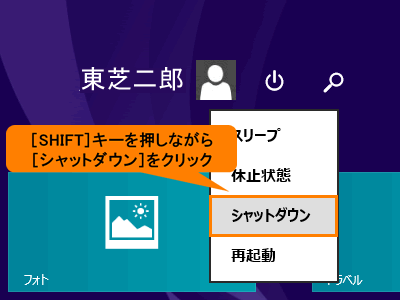 (図1)
(図1)
- 電源コード、ACアダプター、その他のケーブル類をパソコン本体からはずします。
- ディスプレイを閉じてパソコン本体を裏返し、バッテリーパックを取りはずします。
バッテリーパックを取りはずす方法については、[015626:バッテリーパックを交換する方法<dynabook N51/25M>]を参照してください。
- メモリカバーのネジ1本をゆるめ(図2内(1)参照)、カバーをはずします(図2内(2)参照)。
※メモリスロットの内部に異物が入らないようにしてください。
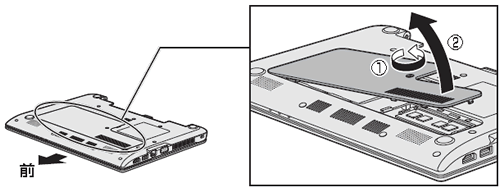 (図2)
(図2)
- メモリを固定している左右のフックを開き(図3内(1)参照)、メモリをパソコン本体から取りはずします(図3内(2)参照)。
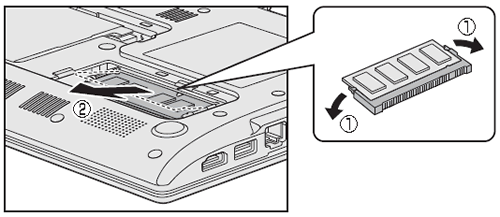 (図3)
(図3)
- 交換するメモリをメモリスロットのコネクタに斜めに挿入します。
メモリの切れ込みを、メモリスロットのコネクタのツメに合わせて、しっかり差し込みます。このとき、メモリの両端(下図オレンジで囲んだ部分)を持って差し込むようにしてください。
*モデルによってコネクタのツメの位置が異なる場合があります。
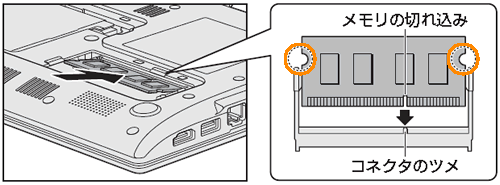 (図4)
(図4)
- 「カチッ」と音がする位置までメモリを倒して固定します。
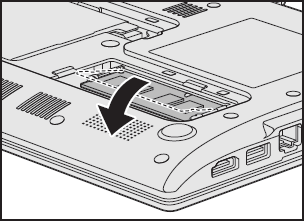 (図5)
(図5)
- メモリカバーを付けて(図6内(1)参照)、手順4でゆるめたネジ1本をとめます(図6内(2)参照)。
メモリカバーが浮いていないことを確認してください。
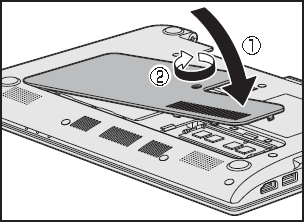 (図6)
(図6)
- バッテリーパックを取り付けます。
バッテリーパックを取り付ける方法については、[015626:バッテリーパックを交換する方法<dynabook N51/25M>]を参照してください。
以上で増設メモリの交換は完了です。
パソコン本体の電源を入れると総メモリ容量が自動的に認識されます。総メモリ容量が正しいか確認してください。
メモリの容量を確認する方法については、[014195:「東芝PCシステム情報」メモリの容量を確認する方法]を参照してください。
補足
増設メモリは、当社製オプションを使用してください。それ以外のメモリを増設すると、起動しなくなったり、動作が不安定になったりする場合があります。オプション品として取り扱っております増設メモリは以下のとおりです。
※必ず対応機種をご確認ください。
*DDR3L-1333として動作します。
| 製品名 | 型番 | 価格 | |
|---|---|---|---|
| 増設メモリ(タイプ10) (PC3L-12800<DDR3L-1600>) | 4GB | PAME4010* | オープン価格 |
| 8GB | PAME8010* | ||
- あらかじめ1スロットに4GBのメモリが装着されています。8GBに拡張するためには、あらかじめ装着されている4GBのメモリを取りはずし、8GBのメモリ(オプション)を装着してください。取り付けることのできるメモリ容量は、最大8GBまでです。
- ビデオRAM容量はコンピューターのメインメモリ容量に依存します。出荷時(メインメモリ4GB)では、最大1,792MBまでビデオRAMとして使用されます。
以上
